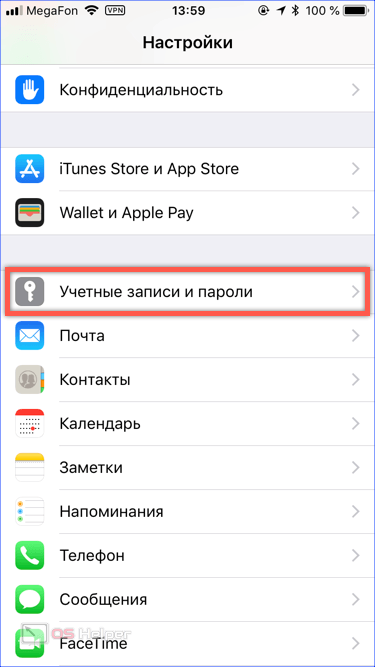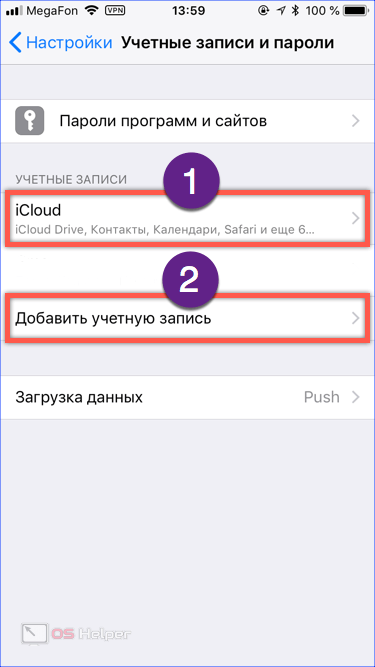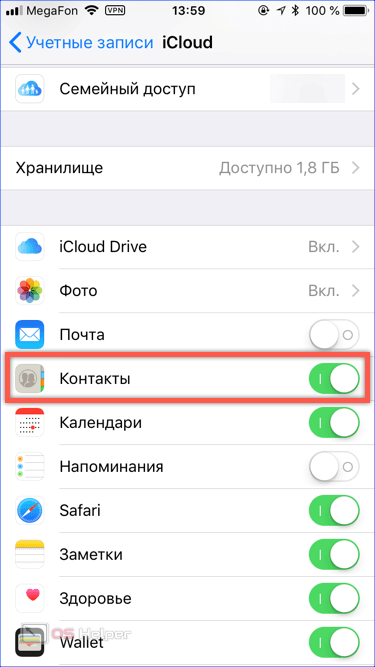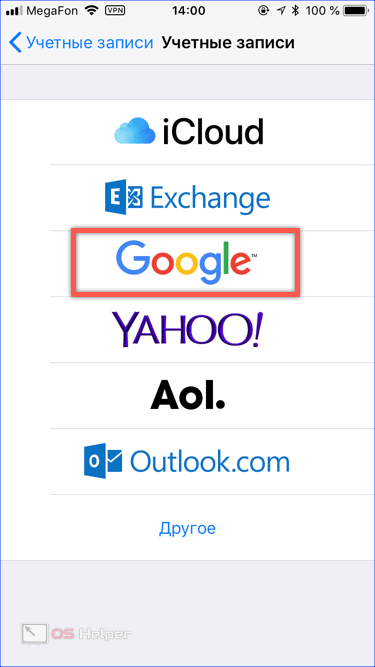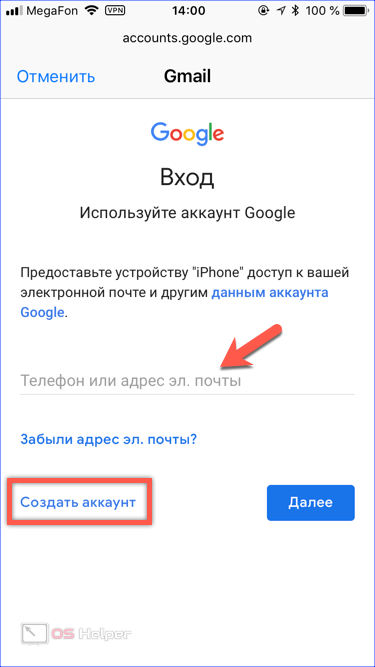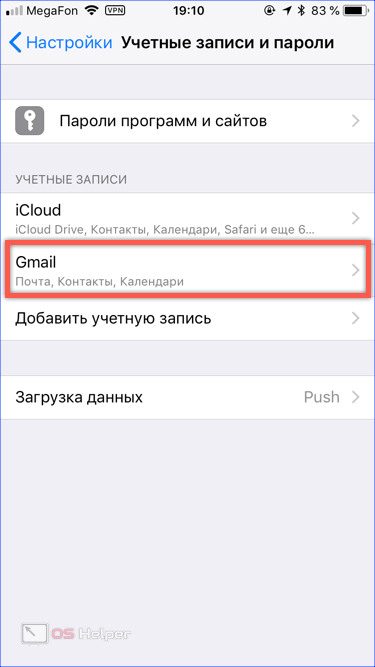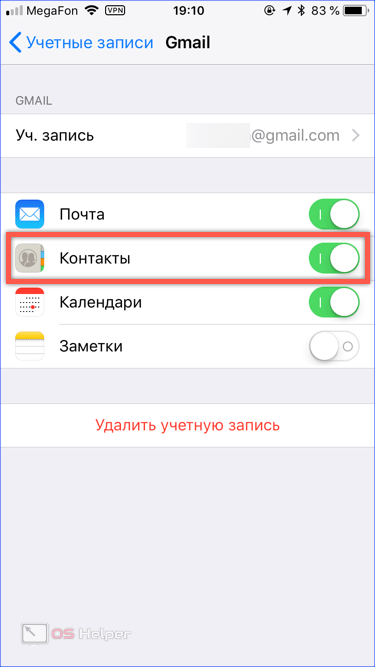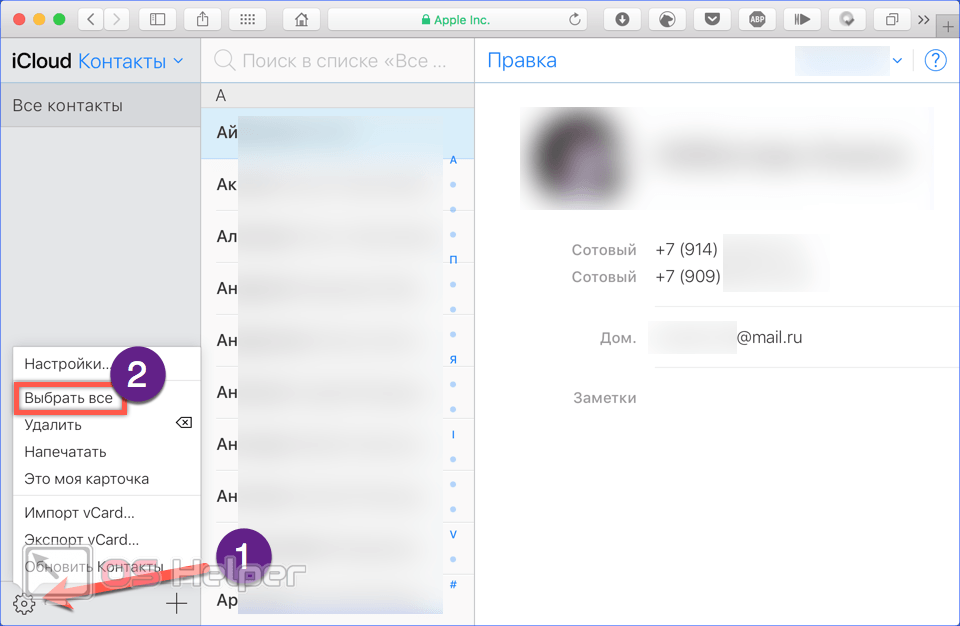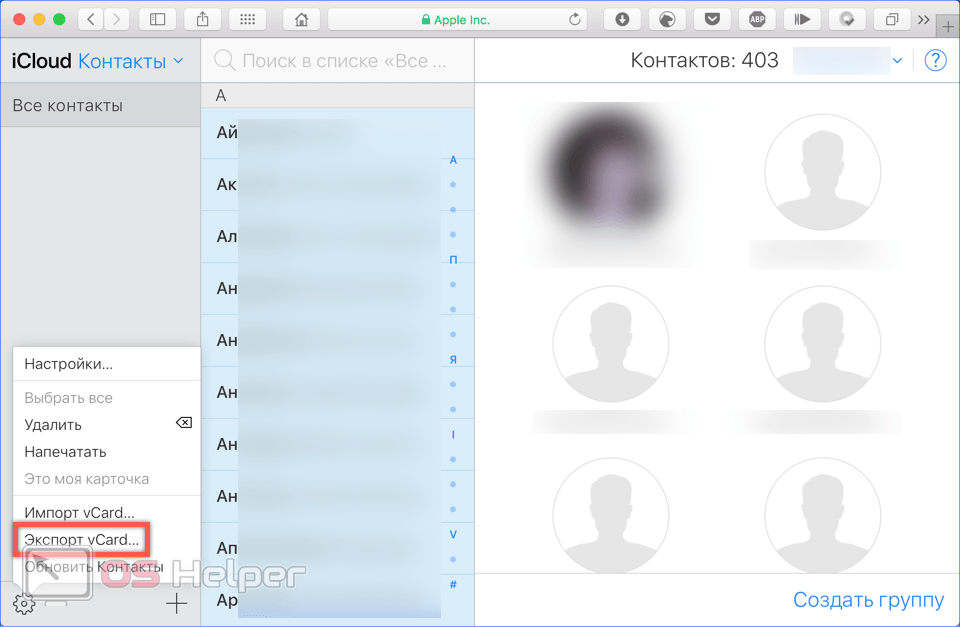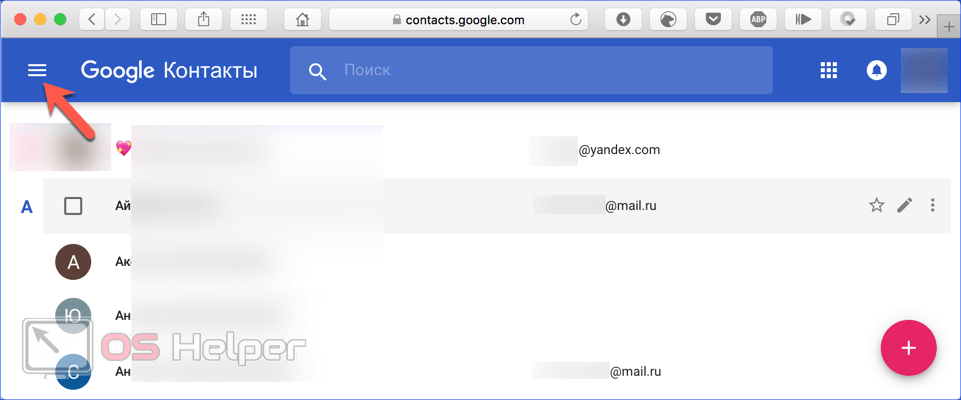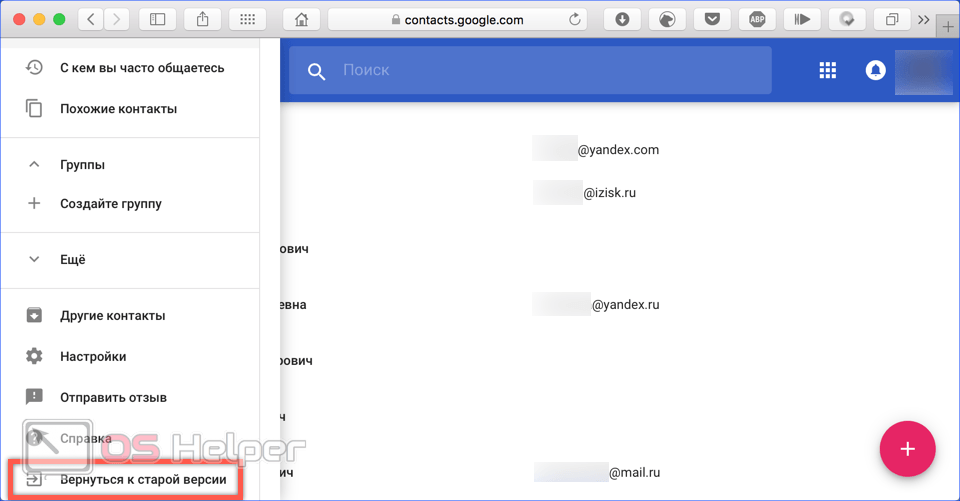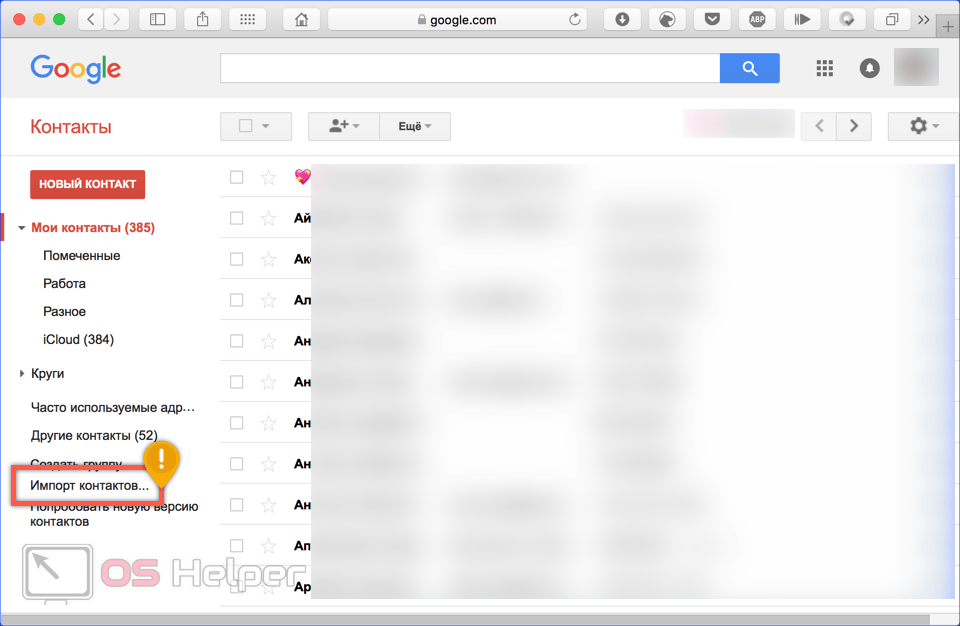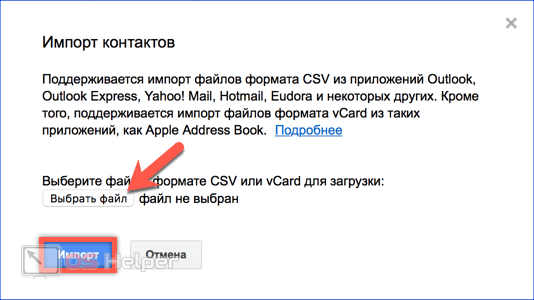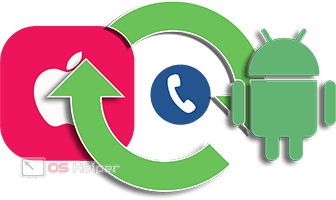 На современном рынке мобильных устройств остались только две конкурентоспособные операционные системы – Android и iOS. Доля устройств, работающих на других ОС, к июлю 2018 года составляла менее 3,5%. Таким образом выбор пользователя вполне очевиден. Он использует либо iPhone либо смартфон на Android устраивающий по цене и возможностям. Переход от одной системы к другой сопряжен больше с изменением привычек чем с техническими трудностями. Главное, знать как перенести контакты с Айфона на Андроид, поскольку подбор остального ПО труда не составляет.
На современном рынке мобильных устройств остались только две конкурентоспособные операционные системы – Android и iOS. Доля устройств, работающих на других ОС, к июлю 2018 года составляла менее 3,5%. Таким образом выбор пользователя вполне очевиден. Он использует либо iPhone либо смартфон на Android устраивающий по цене и возможностям. Переход от одной системы к другой сопряжен больше с изменением привычек чем с техническими трудностями. Главное, знать как перенести контакты с Айфона на Андроид, поскольку подбор остального ПО труда не составляет.
Подготовка с помощью iPhone
Адресная книга или список номеров должны быть предварительно подготовлены. На Айфоне нет возможности переместить их на SIM-карту или перекинуть на другое устройство по протоколу блютуз. Для синхронизации контактов предназначен облачный сервис iCloud. Его мы и будем использовать для выполнения переноса.
- Открываем настройки iPhone и переходим к разделу, который отмечен на показанном ниже фото.
- В первую очередь нас интересует выполняется ли автоматическое копирование телефонных номеров на сервера Apple. Для этого открываем раздел, отмеченный цифрой «1». После нам потребуется добавить новую учетную запись чтобы импортировать в нее данные. Оба этих действия последовательно разберем чуть ниже.
- Начнем с первого шага, который мы определили необходимым, ознакомившись с предыдущим скриншотом. Открыв параметры iCloud ищем пункт «Контакты». Переключатель напротив него должен находится во включенном состоянии.
- Вторым шагом мы предусмотрели создание дополнительной учетной записи. В этом разделе настроек хранятся готовые предустановки. Выбрав нужную, останется только ввести свои данные для подключения. Поскольку Андроид является разработкой Гугл его продукты тесно интегрированы в операционную систему. По аналогии с Apple ID доступ к магазину приложений и другим сервисам предоставляется по почтовому адресу в домене Google.
- Открыв раздел с предустановками, мы попадаем на страницу аккаунта Gmail. В поле, указанное стрелкой нужно ввести действующий почтовый адрес. Если до этого момента вы использовали другой сервис, к примеру Яндекс, сразу переходим к пункту, отмеченному рамкой. Поскольку для настройки телефона на Android аккаунт все равно понадобится создадим его заранее. До смены устройства будем использовать его как резервный, чтобы сбросить и синхронизировать контакты.
- После выполнения всех необходимых манипуляций раздел учетных записей на iPhone должен приобрести следующий вид. Под основным сервером должен появится резервный. Открываем отмеченные рамкой параметры Gmail.
- По аналогии с iCloud включаем ползунок напротив пункта «Контакты». Перевод на резервный сервер можно считать законченным. Телефону понадобится какое-то время, чтобы перекачать контакты в другое облако, но эта операция выполняется в фоновом режиме и контроля со стороны пользователя не требует.
Подготовка с помощью ПК
Не все последовательно готовят почву для предстоящего перехода заранее настраивая экспорт контактов на сервера Google. В этом разделе мы рассмотрим, что нужно сделать если описанные выше действия не были выполнены и iPhone уже благополучно продан. Данные адресной книги все еще хранятся на серверах Apple, но теперь чтобы восстановить их потребуется использовать компьютер.
- Открываем сайт icloud.com в браузере. Набираем в обозначенной области свой Apple ID и пароль к учетной записи.
- Войдя в систему, находим иконку программы «Контакты». Запускаем ее непосредственно в браузере.
- В левом нижнем углу экрана находим указанный стрелкой символ шестеренки. Открываем параметры управления приложением. Выбираем отмеченный цифрой «2» пункт и выделяем все контакты в книге.
- Средняя часть окна, со списком абонентов и их номерами подсветится голубым, а в правой части вместо текстовой информации появятся аватары. Снова нажимаем на шестеренку параметров и выбираем пункт «Экспорт vCard». Весь перечень абонентов система должна перевести в один файл с форматом VCF, чтобы передать его на ПК. В таком виде его можно сохранить в любую локальную папку, скопировать в облако или перебросить на флешку.
- Полученный список абонентов надо скинуть на сервера Goggle. Для этого переходим на главную страницу поисковика и авторизуемся, используя данные почтового ящика. В правом верхнем углу страницы появится многоточие скрывающее управляющее меню. Нажав на него, разворачиваем список связанных с аккаунтом сервисов. Передача выполняется через «Контакты», которые на скриншоте обозначены цифрой «2».
- Новая версия страницы, которая открывается по умолчанию, не содержит инструментов позволяющих экспортировать или импортировать данные. В правом верхнем углу выбираем меню инструментов и вызываем боковую панель.
- Помощь нам может оказать старая версия «Контактов». Опускаемся до самого конца бокового меню и используем обозначенную на скриншоте кнопку для переключения вида.
- В старой версии списка, в области навигации, находим нужный нам пункт «Импорт». Открываем его чтобы получить возможность переписать ранее сохраненные на другом сайте данные абонентов.
- Поверх основного, появляется небольшое окно с диалогом выбора файла. Указанное стрелкой меню позволяет указать локальную или сетевую папку, из которой надо скачать подготовленный список vCard. Нажав обозначенную рамкой кнопку, мы разрешаем отправить его на сервера Гугл для дальнейшей синхронизации со всеми подключенными к аккаунту устройствами.
В заключение
Как видите перетащить контакты с одной мобильной ОС на другую можно просто и быстро. Нет необходимости «колдовать» с Bluetooth или iTunes, а уж тем более применять сторонние программы. Облачные сервисы двух конкурирующих систем прекрасно справляются с задачей перенося контакты без повреждений, со всеми сделанными в них заметками. При правильной настройке переход с 5S на какой-нибудь Xiaomi Redmi не вызовет затруднений.
Видеоинструкция
В размещенном ниже видео вы можете подробнее ознакомится с тонкостями переноса контактов между смартфонами Apple и Android.